Kako ustanoviti skupino s skupinami Microsoft Teams?
Miscellanea / / August 04, 2021
Oglasi
Tako kot druge Microsoftove aplikacije je tudi Microsoft Teams močno odvisen od drugih Microsoftovih aplikacij in storitev. Če nimate računa za te druge programe ali če niste naročeni nanje, potem uporaba Microsoft Teams ne bi bila tako učinkovita. Zdaj imate dve možnosti za ustvarjanje ekipe v Microsoft Teams. Lahko se odločite za ustvarjanje ekipe iz nič ali za skupino.
Kot smo že omenili, Microsoftove aplikacije in storitve delujejo skupaj. Torej je "skupina", ki jo omenjamo tukaj, skupina, ki jo je mogoče ustvariti v Microsoft 365. Če želite to celo uporabiti za ustvarjanje skupin v Microsoft Teams, boste morali imeti naročnino na Microsoft 365, ki vključuje Microsoft Teams. Nato lahko dodate ljudi iz teh skupin. V tem članku bomo preučili, kako lahko ustvarite skupino Microsoft Teams. Torej, brez nadaljnjega odlašanja, pojdimo vanjo.
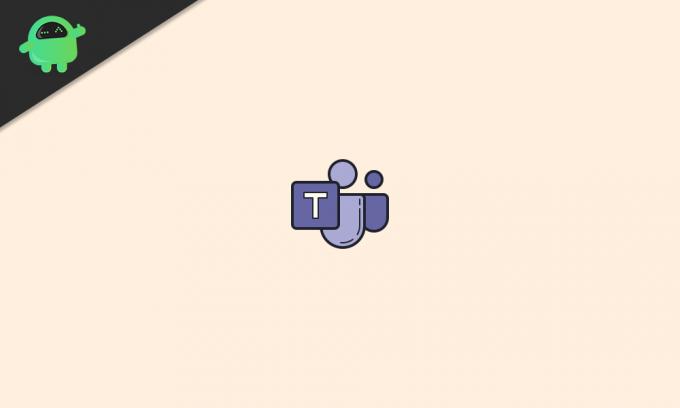
Kazalo
-
1 Kako ustvariti ekipo v Microsoft Teams?
- 1.1 Ustvarjanje skupine Microsoft 365:
- 1.2 Ustvarjanje skupine Microsoft Teams z uporabo skupine Microsoft 365:
- 1.3 Ustvarjanje Microsoftove ekipe iz nič:
Kako ustvariti ekipo v Microsoft Teams?
Če ste nov v Microsoftovih skupinah in v Microsoftu 365 sploh nimate skupine, iz katere bi lahko ustvarjali ekipe, sledite spodnjim navodilom.
Oglasi
Ustvarjanje skupine Microsoft 365:
Če želite ustvariti skupino Microsoft 365, boste najprej potrebovali dostop do skrbniškega računa. Za ta postopek je potreben dostop do skrbniškega centra Microsoft 365 in to lahko storite samo s skrbniškim računom.
- Zaženite spletni brskalnik in z uporabo poverilnic za prijavo skrbniškega računa za Microsoft 365 na strani Microsoft 365 odprite skrbniški račun.
- Nato pojdite v skrbniški center.
- Na levi strani okna boste videli Skupine. Razširi ga.
- Zdaj kliknite »Aktivne skupine« in nato »Dodaj skupino«.
- Odprla se bo plošča, ki vas bo vprašala, kakšno skupino želite ustvariti. Izberite Microsoft 365.
- Dajte mu ime in opis po svoji izbiri.
- Nato dodajte lastnika za to skupino. Dodati boste morali vsaj enega lastnika, tega lastnika pa lahko dodajo samo obstoječi uporabniki. Dodajanje uporabnikov smo opisali v naslednjem razdelku. Kot ustvarjalec boste privzeto postali lastnik skupine. Lahko pa ga spremenite tako, da v to skupino dodate druge in jih nastavite kot lastnika.
- Nato boste videli možnost nastavitve e-pošte za to skupino. Ali ga nastavite.
- Nato omogočite možnost »ustvari ekipo za to skupino«.
- Na koncu kliknite na "Ustvari skupino" in bo uspešno ustvarjena.
Dodajanje uporabnikov v skupino Microsoft 365:
- V brskalniku odprite Microsoftov skrbniški center.
- Razširite »Uporabniki«.
- Zdaj kliknite »Aktivni uporabniki« in nato »Dodaj uporabnika«.
- Izberite možnost »En uporabnik« ali »Več uporabnikov«, odvisno od števila uporabnikov, ki jih želite dodati v svojo skupino.
- Uporabniku, ki ste ga pravkar dodali, dodelite licenco in vlogo.
- Kliknite »Dokončaj dodajanje« in končali ste.
Dodajanje članov v skupino Microsoft 365:
- V brskalniku odprite Microsoftov skrbniški center.
- Na levi strani okna boste videli »Skupine«. Razširi ga.
- Zdaj kliknite "Aktivne skupine."
- Izberite skupino, v katero želite dodati člane.
- Kliknite zavihek "Člani".
- Kliknite »Ogled vseh in upravljanje članov«.
- Nato kliknite »Dodaj člane«.
- Vnesite ime uporabnika, ki ste ga prej dodali v skupino.
- Kliknite »Shrani«.
Ko v svojo skupino dodate zahtevane člane, ste zdaj pripravljeni ustvariti skupino Microsoft Teams z uporabo vseh članov iz skupine Microsoft 365.
Ustvarjanje skupine Microsoft Teams z uporabo skupine Microsoft 365:
Če želite ustvariti skupino Microsoft Teams iz skupine Microsoft 365, sledite spodnjim korakom.
- V brskalniku odprite Microsoft Teams in se prijavite s skrbniškim računom, ki ste ga uporabili za ustvarjanje skupine v Microsoft 365.
- Kliknite zavihek »Ekipe« na levi strani okna.
- Kliknite "Pridružite se ali ustvarite ekipo."

- Nato kliknite »Ustvari ekipo« in izberite »Ustvari iz…. skupino ali ekipo. "
- Na naslednji strani izberite “Microsoft 365 group” in nato izberite skupino, ki ste jo ustvarili v Microsoft 365.
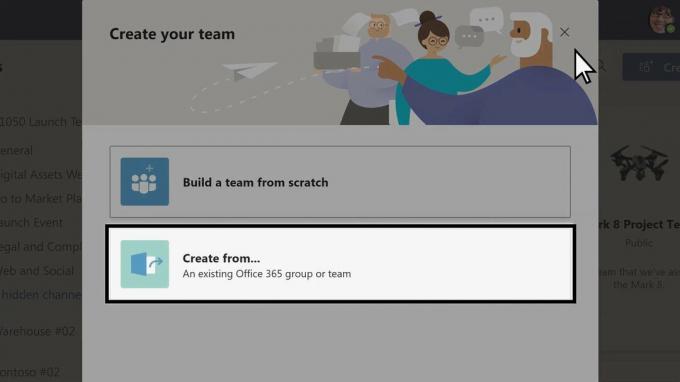
Oglasi
Nato bo ustvarjena ekipa Microsoft Teams, vsi člani te skupine pa bodo samodejno dodani v skupino.
Ustvarjanje Microsoftove ekipe iz nič:
Kot smo že omenili, obstajata dva načina za ustvarjanje ekipe Microsoft Teams. Kot bonus vam bomo dali vodnik za ustvarjanje ekipe po drugi metodi.
- V brskalniku odprite Microsoft Teams in se prijavite s svojimi prijavnimi poverilnicami.
- Kliknite zavihek »Ekipe« na levi strani okna.
- Kliknite "Pridružite se ali ustvarite ekipo."
- Nato kliknite »Ustvari ekipo« in izberite »Ustvari ekipo iz nič«.
- Nato izberite, ali želite ekipo narediti zasebno, javno ali organizacijsko. Možnost celotne organizacije bo vsem v vaši organizaciji omogočila, da se samodejno pridružijo.

- Dajte ekipi ime in opis po svoji izbiri.
- Nato kliknite »Ustvari«.

Oglasi
- Nato ste povabili ljudi, da se pridružijo. Če želite dodati nekoga, ki ni v vaši organizaciji, lahko z njegovim e-poštnim naslovom neposredno pošljete povezavo s povabilom. Osebe, dodane, čeprav bodo e-poštni naslovi dodani v ekipo kot gost.
- Kliknite Dodaj in končali ste.
Takoj ko bodo ti dodani uporabniki sprejeli povabilo, bodo dodani v vašo ekipo. Ker ste ustvarjalec ekipe, ste privzeto tudi lastnik ekipe. Če želite lastništvo dati drugemu članu, lahko to storite po tem, ko se pridruži ekipi. Biti lastnik pa ima privilegije. Na primer, samo lastnik lahko prek e-pošte povabi ljudi, ki niso v organizaciji, samo lastnik lahko ustvarja kanale in še več.
Z isto skupino lahko tudi v prihodnje dodate več ekip. Torej gre predvsem za nastavitev skupine s skupinami Microsoft Teams. Če imate kakršna koli vprašanja ali vprašanja o tem članku, komentirajte spodaj in odgovorili vam bomo. Oglejte si tudi naše druge članke o Nasveti in triki za iPhone,Nasveti in triki za Android, Nasveti in triki za računalnikein še veliko več za uporabnejše informacije.



![Prenesite T595UBS4BSH2: avgust 2019 popravek za Galaxy Tab A 10.5 LTE [Južna Amerika]](/f/dac7af6c815607ca2e6a7ea8d30651f4.jpg?width=288&height=384)